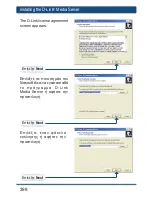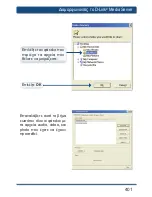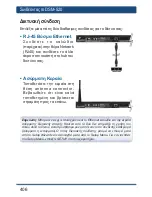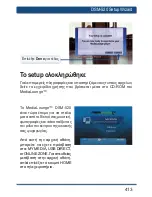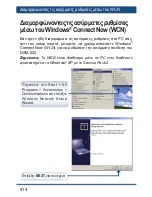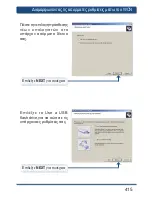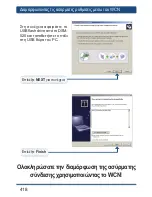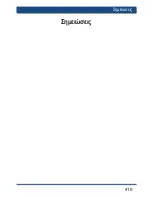411
Επιλέξτε τον τύπο
δικτύωσης σας
.
Ε ά ν χ ρ η σ ι μ ο π ο ι ε ί τ ε
ασύρματη δικτύωση επιλέξτε
το SSID του δικτύου.
Εάν επιλέξατε ενσύρματη,
μεταβείτε στη σελίδα 20, οι
ήδη υπάρχουσες ρυθμίσεις
σας
Επιλέξτε
ΝΕΧΤ
για συνέχεια
Επιλέξτε
ΝΕΧΤ
για συνέχεια
Γράψτε ένα όνομα της
επιλογής σας ή αφήστε το
προεπιλεγμένο.
Επιλέξτε
ΝΕΧΤ
για συνέχεια
DSM-520 Setup Wizard
Summary of Contents for MediaLounge DSM-520
Page 1: ...Install Guide Wireless HD Media Player Version 1 2 DSM 520 ...
Page 27: ...27 Notes Notes ...
Page 29: ...Installationsanleitung DrahtloserMediaPlayermitHDMISupport Version 1 2 DSM 520 ...
Page 55: ...55 Hinweise Hinweise ...
Page 57: ...Guide d installation Lecteurmultimédiahautedéfinitionsansfil Version 1 2 DSM 520 ...
Page 83: ...83 Notes Notes ...
Page 85: ...Guía de instalación Reproductor de medios HD inalámbrico Version 1 2 DSM 520 ...
Page 111: ...111 Notas Notas ...
Page 113: ...Manuale d installazione Wireless HD Media Player Version 1 2 DSM 520 ...
Page 139: ...139 Note Note ...
Page 141: ...Installatiehandleiding Wireless HD Media Player Version 1 2 DSM 520 ...
Page 167: ...167 Notities Notities ...
Page 169: ...Skrócona Instrukcja Obsługi Bezprzewodowy odtwarzacz mediów Version 1 2 DSM 520 ...
Page 195: ...195 Notatki Notatki ...
Page 197: ...Návod na instalaci Bezdrátový HD přehrávač médií Version 1 2 DSM 520 ...
Page 223: ...223 Poznámky Poznámky ...
Page 225: ...Telepítési útmutató Vezeték nélküli HD médialejátszó Version 1 2 DSM 520 ...
Page 251: ...251 Jegyzetek Jegyzetek ...
Page 253: ...Installasjonsveiledning Trådløs HD mediespiller Version 1 2 DSM 520 ...
Page 279: ...279 Merknader Merknader ...
Page 281: ...Installationsvejledning Trådløs HD Media Player Version 1 2 DSM 520 ...
Page 307: ...307 Noter Noter ...
Page 309: ...Asennusopas Langaton kiintolevymediasoitin Version 1 2 DSM 520 ...
Page 335: ...335 Muistiinpanoja Muistiinpanoja ...
Page 337: ...Installationsguide Trådlös HD mediaspelare Version 1 2 DSM 520 ...
Page 363: ...363 Anmärkningar Anmärkningar ...
Page 365: ...Guia de instalação REPRODUTORMULTIMEDIAHDsemfios DSM 520 Version 1 2 ...
Page 391: ...391 Notas Notas ...
Page 393: ...Οδηγός Εγκατάστασης Ασύρματο HD Media Player DSM 520 Version 1 2 ...
Page 419: ...419 Σημειώσεις Σημειώσεις ...